Ziel

In SOS Tutorial 259 und 260 haben wir euch die zwei Max-for-Live-Effekte Convolution Reverb und Convolution Reverb Pro vorgestellt und in SOS Tutorial 261 haben wir uns mit dem IR Measurement Device beschäftigt. Mit diesem Tool hast du die Möglichkeit, Impulsantworten zu erzeugen, die du dann in den beiden Convolution-Effekten verwenden kannst.
In diesem Tutorial zeigen wir dir, wie du mit Hilfe des IR Measurement Devices eigene Impulsantworten von realen Räumen erstellen kannst.
1. Einführung
Wie du in SOS Tutorial 259 erfahren hast, wird beim Convolution Reverb bzw. Faltungshall der Nachhall eines Raumes nachgebildet, indem die physikalischen Eigenschaften dieses Raumes simuliert werden. Die akustische Beschreibung des Raumes erfolgt durch dessen sogenannte Impulsantwort. Man kann sich eine Impulsantwort als „akustischen Fingerabdruck“ vorstellen, als „Antwort“, die ein Raum abgibt, wenn man in die Hände klatscht oder eine Pistole abfeuert.
Zum Erstellen eigener Impulsantworten mit Ableton Live bietet sich das IR Measurement Device an. Neben Convolution Reverb und Convolution Reverb Pro ist das IR Measurement Device im Max for Live Essentials Pack enthalten.
Zur Aufnahme von Impulsantworten gibt es zwei gängige Methoden:
1) Mit Hilfe einer Starterpistole (wie sie z.B. bei Sportwettkämpfen verwendet wird) oder einem platzenden Luftballon wird ein akustischer Impuls erzeugt, dessen „Raumantwort“ dann mit Hilfe von Mikrofonen aufgezeichnet wird. Der Vorteil dieser Methode ist der unkomplizierte Ablauf beim Recording: Es werden keine Kabel oder Lautsprecher benötigt und die Pistole kann für verschiedene IRs an verschiedenen Stellen des Raumes abgefeuert werden.
2) Für die zweite Methode wird zumindest ein Lautsprecher benötigt, über den ein Sinus-Sweep wiedergegeben wird. Der Sweep geht stufenlos durch alle Frequenzen des von Menschen wahrnehmbaren Audiospektrums. Im Vergleich zu 1) ist die Durchführung dieser Methode mit etwas mehr Aufwand verbunden, liefert aber in der Regel präzisere Ergebnisse.
In diesem Tutorial wollen wir uns mit der Sinus-Sweep-Methode beschäftigen.
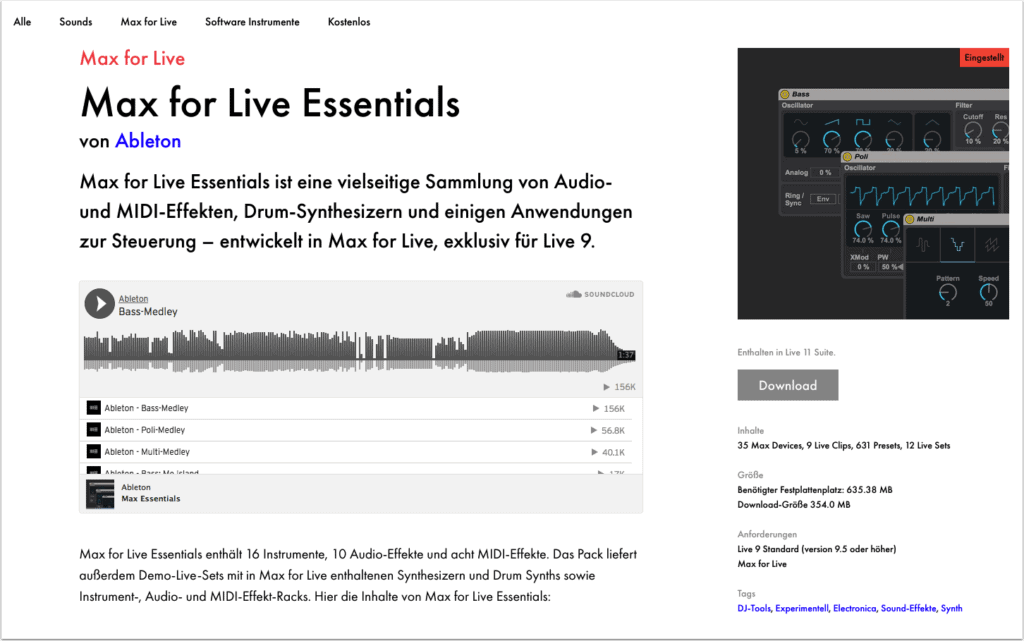
2. IR Measurement Device
Das IR Measurement Device von Ableton findest du in der Rubrik „Max Audio Effect“ (1).
Ziehe das Modul per Drag&Drop auf eine freie Audiospur (2).
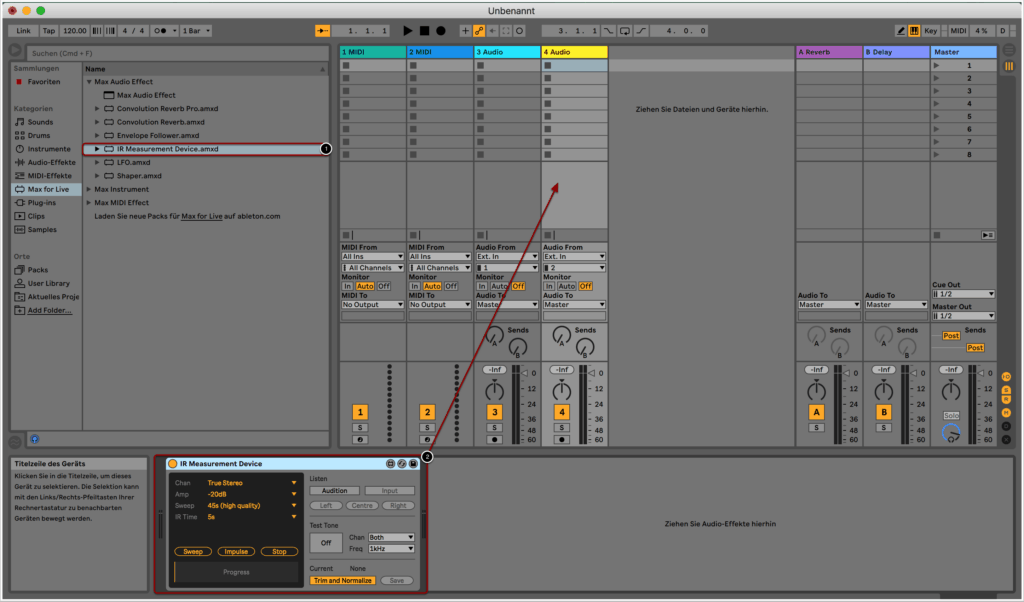
3. Vorbereitung Hardware
Für die Aufnahme von Impulsantworten benötigst du:
- Einen (für Mono-Aufnahmen) bzw. zwei (für Stereo-Aufnahmen) Lautsprecher zur Wiedergabe des Sinus-Sweeps. Dabei sollte es sich idealerweise um lineare Studiomonitore handeln, die möglichst tiefe und hohe Frequenzen abspielen können.
- Ein bzw. zwei Mikrofone zur Aufnahme des Sweep-Signals. Üblicherweise werden hierfür hochwertige Kondensatormikrofone verwendet, doch prinzipiell eignen sich hierfür auch andere Mikrofontypen. Für interessante Experimente eignen sich beispielsweise auch Kontaktmikrofone (für IRs von Objekten) oder Hydrophone (für Unterwasser-IRs).
- Ein Audio-Interface, um das aufgenommene Signal an deinen Rechner und Ableton Live zu senden.
- Kabel, um die Bestandteile des Setups zu verbinden.
4. Vorbereitung Software
Aktiviere die Monitor-In-Funktion in der Spur mit dem IR-Measurement-Device (1).
Stelle die Spur scharf, indem du den kleinen Record-Button betätigst (2).
Passe im IR Measurement Device die Anzahl der Kanäle deinem Mono- bzw. Stereo-Setup an (3).
Die geschätzte Dauer der Impulsantwort kannst du mit „IR Time“ festlegen. Im Zweifel solltest du hier immer einen höheren Wert festlegen, um ein Trimming der Impulsantwort zu vermeiden (4).
Deaktiviere außerdem die Funktion „Trim and Normalize“. So stellst du sicher, dass die erstellte IR auch tatsächlich der Dauer entspricht, die bei der Analyse festgestellt wurde (5).
Aktiviere den Sweep-Button, um das Sinussignal abzuspielen (6).
Klicke auf „Save“, um die Impulsantwort zu speichern (7).
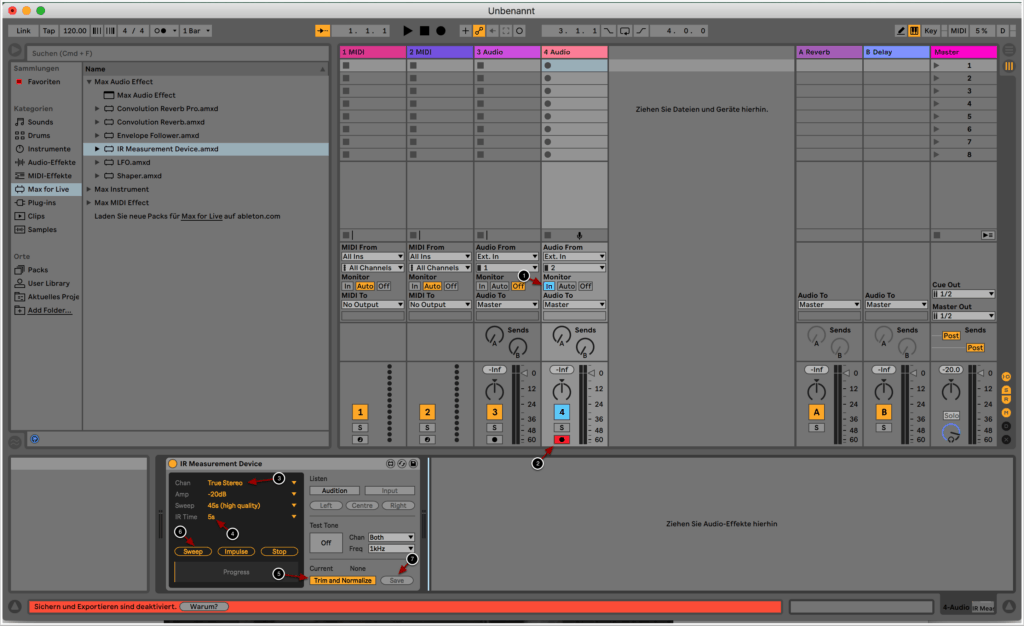
5. Tipps zur Aufnahme
- Üblicherweise werden beim IR-Recording die Lautsprecher in der Mitte des Raumes positioniert. Es kann aber auch andere „Hotspots“ geben, die du ausfindig machen kannst, indem du an verschiedenen Stellen des Raumes in die Hände klatschst und auf die Reflektionen achtest. Du kannst auch mehrere Impulsantworten des gleichen Raumes erstellen, mit verschiedenen Lautsprecher- und Mikrofonpositionen.
- Ebenso wichtig wie die Positionierung der Lautsprecher ist die Platzierung der Mikrofone. Hier gibt es nicht wirklich in Stein gemeißelte Regeln – experimentiere ein wenig herum und mache Testaufnahmen!
- Für professionelle Aufnahmen empfielt es sich, nachts zu arbeiten, wenn der Pegel von Umgebungsgeräuschen möglichst geringt ist.
- Nimm immer in 24 Bit und mit einer möglichst hohen Samplingrate (z.B. 96 kHz) auf, so dass du bei Bedarf die IR möglichst umfangreich nachbearbeiten kannst (z.B. durch pitch shifting).
- Kalkuliere genügend Headroom mit ein, zumindest 4-5 dB.

6. IR verwenden
Ziehe den Convolution Reverb auf eine freie Audiospur (1).
Die erstellte IR kannst du ganz einfach über Drag&Drop in das schwarze Feld des Faltungshalls bewegen (2).
Ordne eine Audiodatei einem der freien Slots der Audiospur mit dem Convolution Reverb zu und spiele den Clip ab (3).
Das Verhältnis zwischen Originalsignal und Nachhall kannst du mit dem Dry-Wet-Regler bestimmen (4).
Möchtest du mehr zum Thema Faltungshall und Impulsantwort erfahren, können wir die folgende Artikel ans Herz legen, die auch als Inspiration für dieses SOS Tutorial dienten:
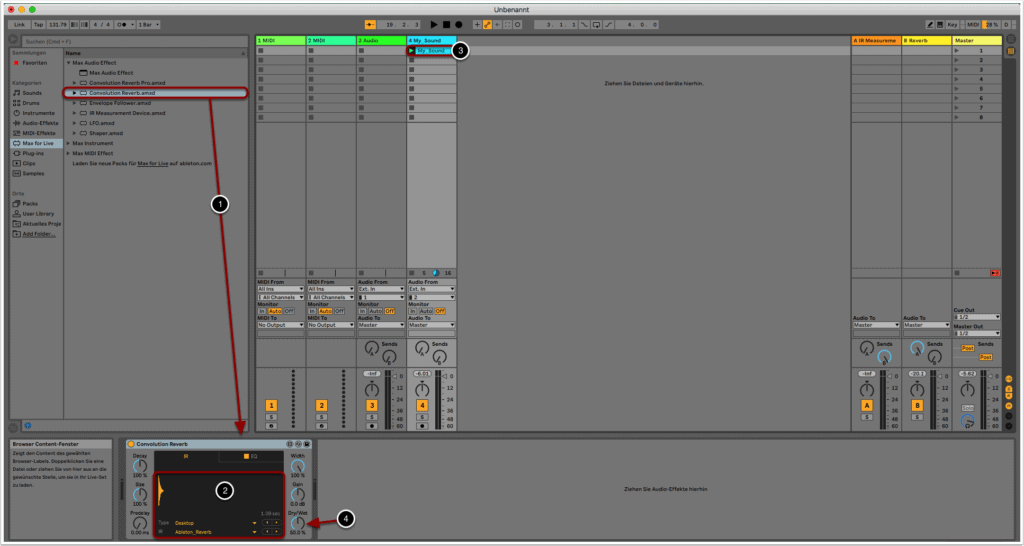
Copyright 2021 – www.schoolofsound.ch





